WooCommerce で製品サンプルを提供する方法
公開: 2019-01-30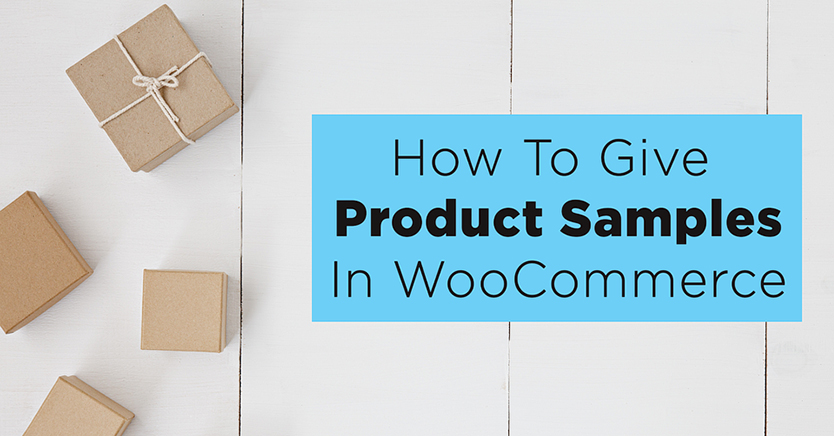
製品サンプリングが一般的な販売ツールであるビジネスを運営していますか?
おそらく、製品の小型バージョンを販売して、販売している他の製品に顧客に興味を持ってもらうことができます。
あるいは、潜在的な卸売顧客にサンプルを送って、注文に興味を持ってもらうこともできます。
また、商品サンプルを、他の関連商品を注文した人にサンプル商品に興味を持ってもらうためのちょっとした景品として使用することもできます。 優れたマーケティングツールになる可能性があります。
WooCommerce で製品サンプルを提供する必要がある場合、それを行う方法はいくつかありますが、サンプルを注文するだけでドアを開けたままにして人々に利用させたくはありません。 そこで今日は、製品サンプルを無料で提供する (または値引きする) 方法をいくつかご紹介します。
これらの方法のいずれについても、製品サンプルを具体的に配布するのに役立つツールが必要です。そのために、WooCommerce 用の特別なクーポン拡張プラグインを使用します.
WooCommerce の高度なクーポンを入力してください
Advanced Coupons は、標準の WooCommerce クーポンでより高度な機能を提供する WooCommerce 拡張機能です。
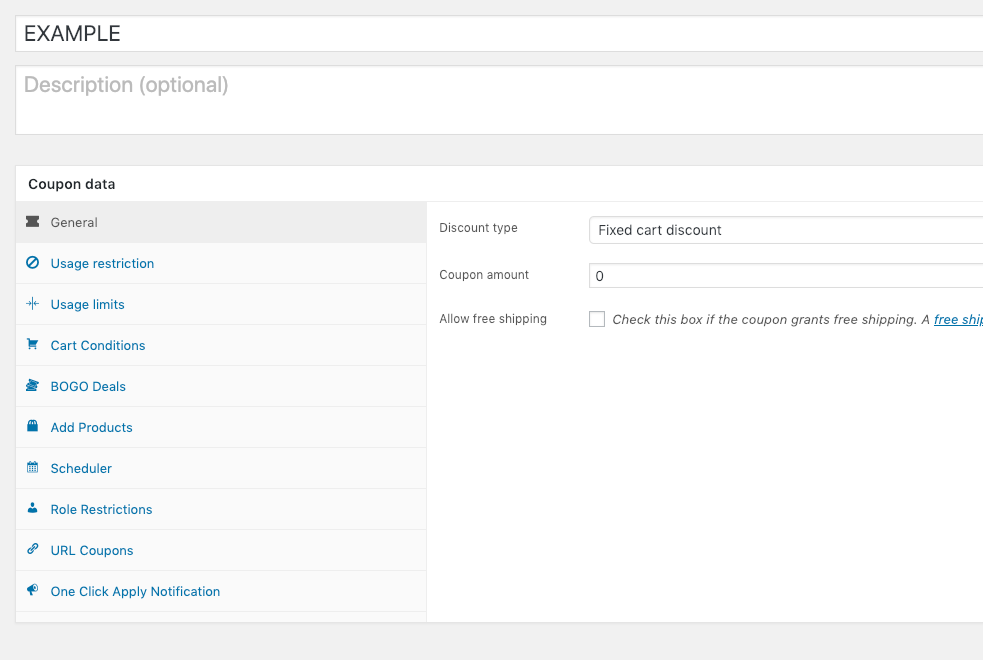
BOGO取引、カート条件などの新機能があり、製品サンプルの場合、最も興味深い機能は新しい製品の追加機能です.
Advanced Coupons をインストールすると、特定の数量の製品をカートに追加して、その品目に特定の割引を適用できるようになります。これは、このツールなしではできないことであり、サンプル製品を配布するのに非常に便利です。
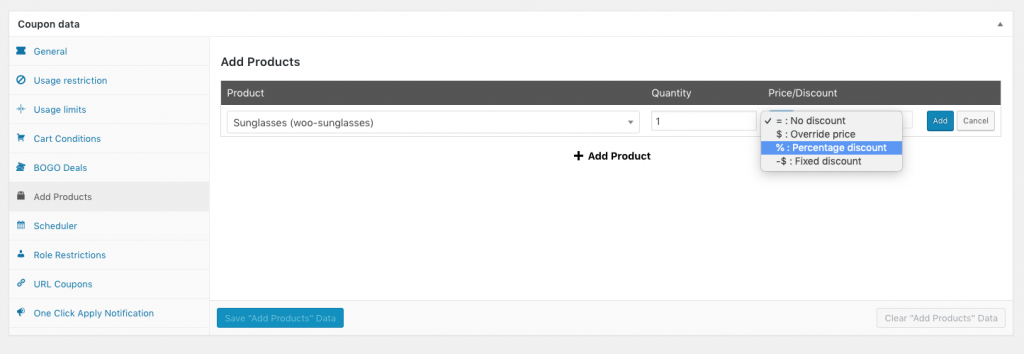
商品追加機能でサンプル商品を段階的にプレゼントする方法
サンプル商品をプレゼントするには、新しいクーポンを設定する必要があります。
- WooCommerce->クーポンに移動します
- 画面上部の [新しいクーポンを追加] をクリックします。
- 名前を付けてください
クーポンは商品をカートに追加するためだけに使用するため、技術的には割引額を設定する必要がないため、[一般] タブを完全にスキップできます。
- [製品の追加] タブに移動すると、次のような画面が表示されます。
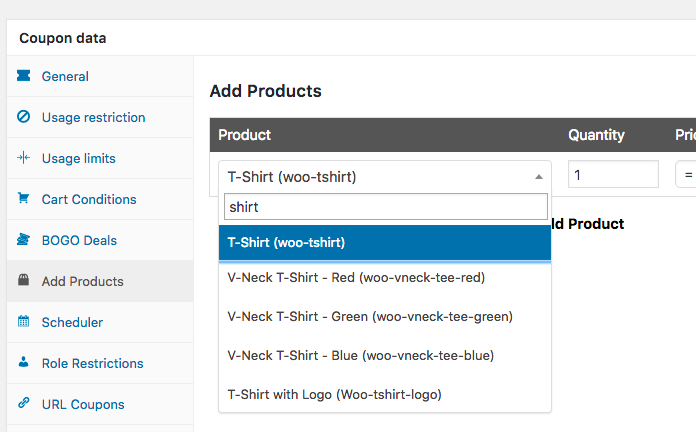
ご覧のとおり、製品の名前を入力すると、WooCommerce 製品が検索されます。 これにより、サンプルとして提供したい製品を簡単に見つけることができます。 必要に応じて、複数の製品を選択してカートに追加することもできます。
商品がカートに追加されるのは、訪問者がカートにクーポンを適用したときです。
- サンプルとして提供する製品を選択してください
- あげたい量を設定
- 品目の割引の種類を設定します (ある場合)。 価格を上書きして無料にする場合は、「価格を上書きする」設定を選択し、その横のボックスに 0.00 を入力することをお勧めします。
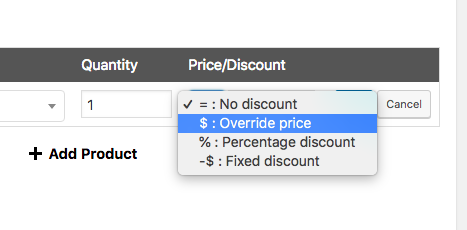
もう 1 つ留意すべき点は、これはこの特定の品目と特定の数量の品目のみに適用されるということです。
この商品がすでにカートに入っている場合は、別の品目がカートに追加され、設定した金額に固定された数量で、この価格/割引で特別にオーバーライドされます。 以下のスクリーンショットを参照してください。
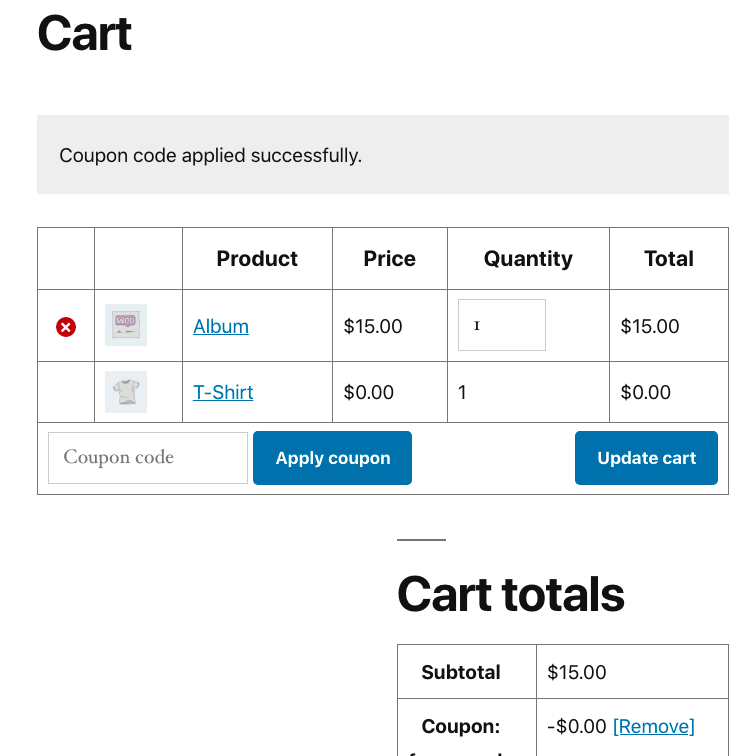
以上が、サンプル商品をプレゼントするクーポンの作り方の基本です。 次に、その他の機能を利用するさらに高度な手法を見てみましょう。
商品サンプルクーポンの利用制限について
クーポン機能の標準ラインナップには、WooCommerce クーポンで使用できるいくつかの制限オプションがあります。主な制限オプションは次のとおりです。
- クーポンの使用回数を制限する(配布するサンプルの数が限られている場合に適しています)
- クーポン利用回数の制限
- 他のクーポンとの併用可否を制限する
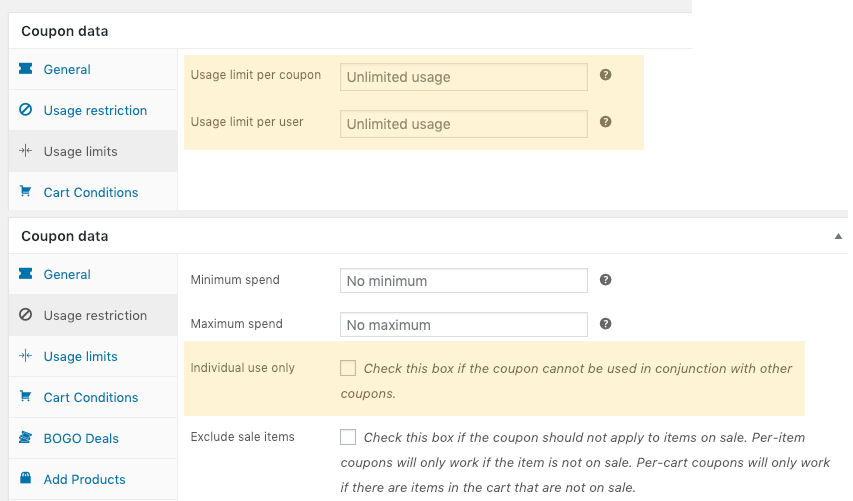
ただし、高度なクーポンを使用すると、クーポンの適用を許可するかどうかを制限するための数百の追加オプションが得られます.

これは主にカート条件機能を利用して行われます。
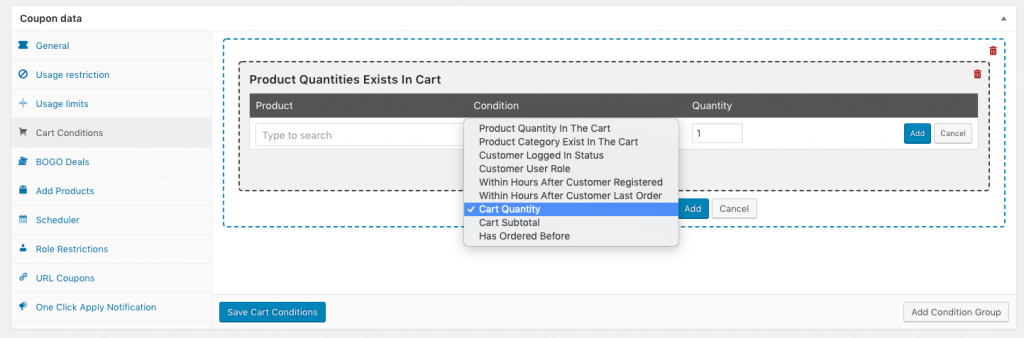
次のいずれかの条件に基づいて、カートにクーポンを適用できるかどうかを制限できます。
- カートに入っている商品の数量
- 商品カテゴリがカートに入っています
- 顧客のログイン状態
- 顧客ユーザーの役割
- 顧客登録後数時間以内
- 顧客の最終注文から数時間以内
- カートの数量
- カート小計
- 以前に注文した
将来この記事を読んでいる場合は、他のカート条件を利用できる可能性もあります。
カート条件の使用例
以下は、カート条件を使用してクーポンのルールをクリエイティブに適用する方法の例です。
- 小計が $150 を超えるショッピング カートに制限する
- ゲストユーザーのみに制限
- お客様が過去 2 回の注文で特定の商品を注文したかどうかを確認する
- $1000 以上の小計を注文する卸売りのお客様にのみクーポンを付与します
- お客様が特定のカテゴリの商品を注文しているかどうかを確認する
- お客様のカートに特定の商品が複数あるかどうかを確認する
- お客様が過去 72 時間以内に注文した場合にのみクーポンの適用を許可する
- …などなど
長い条件文で条件を組み合わせることもできます。
例えば。 (ある条件) が true の場合、または(他の条件) が true の場合、または (他の条件 AND 他の条件) が true の場合、クーポンを付与する
ご覧のとおり、文字通り何百もの順列を考え出すことができます。
製品サンプル クーポンを自動的に適用する (優れたマーケティング手法)
クーポンを介してサンプル製品を提供することに関する最後のヒントは、それらを顧客のショッピング カートに自動的に適用する方法を示すことです。
クーポンを自動的に適用することは、顧客に驚きを与える素晴らしい方法であり、特に予期せずに無料で何かを手に入れることほど、誰かに大きな喜びを与えるものはありません!
この手法では、カート内の製品数量または製品カテゴリがカート内に存在するカートの状態のいずれかを利用することをお勧めします。
クーポンの自動適用クーポン機能をオンにすると、顧客がカートにアクセスしたときに、システムがクーポンが適用可能かどうかを確認することを意味します。
この適格性を確認するには、カートの条件を確認する必要があります。
たとえば、顧客がサングラスを購入したときに無料の洗浄液サンプル ボトルを提供する場合、顧客がカートに少なくとも 1 つのサングラスを持っているときに、その製品を自動的にカートに適用する必要があります。 また、その洗浄液のサンプル ボトルを自動的にカートに追加することもできます。
設定方法は次のとおりです
まず、カートの条件:
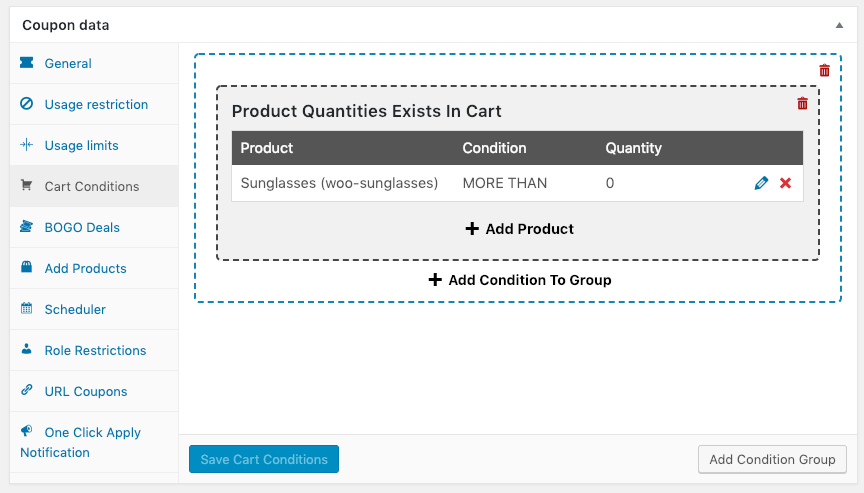
次に、自動的に追加される製品を設定する必要があります。 これは、[製品の追加] タブで行います。

最後に、自動適用するように指示する必要があります。これは簡単な作業です。
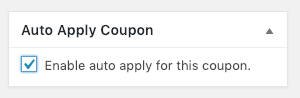
テストしてみましょう。
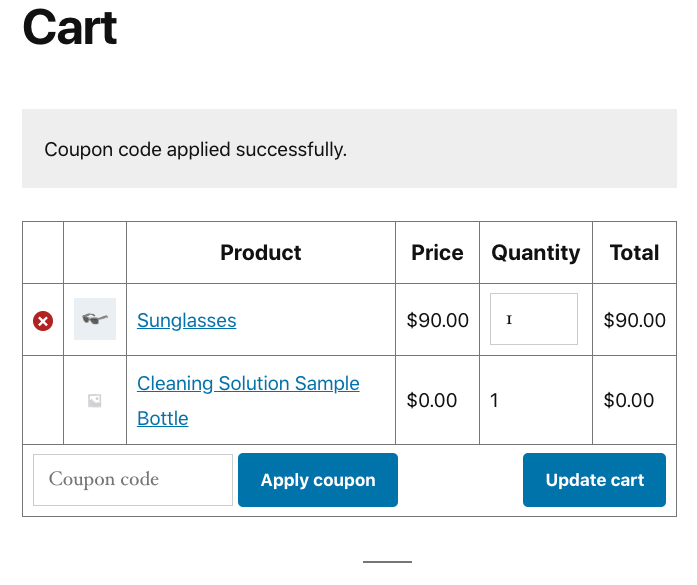
この方法で気に入っているのは、サングラスを外すと、洗浄液のサンプルも外れるということです。
別の言い方をすれば、サンプルを取得するには、カートの条件を満たす必要があります。
まとめ
まとめとして、次のことを学びました。
- アドバンストクーポンを使用して、クーポン適用時に商品をプレゼントする
- クーポンへの制限の適用 (WooCommerce 組み込みの制限を使用)
- 高度なクーポンのカート条件機能による、より高度な制限の適用 (文字通り何百ものクリエイティブな順列があります!)
- クーポンを自動的に適用し、特定の製品購入に基づいて無料サンプルを自動的に付与するように設定する方法
これで終わりです。 WooCommerce ストアで製品サンプル マーケティング手法をどのように適用できますか? 高度なクーポンを使用して、製品サンプル キャンペーンをオート パイロットで実行できますか?
